ps给风景图加上逼真的水面倒影
1、最终的效果预览(第一张为原图,第二张为处理的最终结果)


2、先新建一个文档,这里我的尺寸选择1000×2000像素
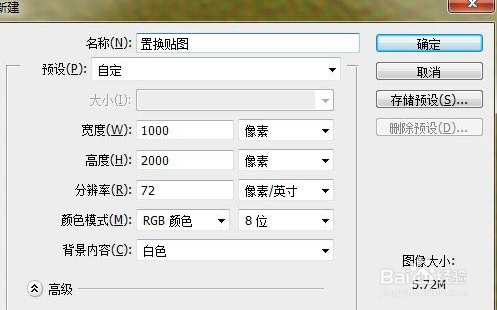
3、点击菜单:滤镜>杂色>添加杂色,数量为400%,高斯分布,单色。
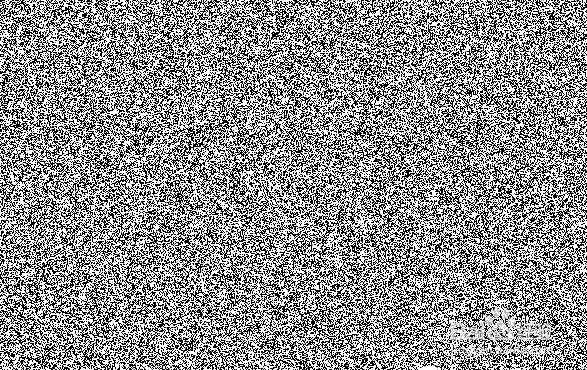
4、然后对图像进行高斯模糊(滤镜>模糊>高斯模糊),数值设置2像素就可以。

5、打开通道面板,选择红通道,然后对其添加浮雕效果(滤镜>风格化>浮雕效果),参数设置如下

6、点击确定后继续选择绿通道,同样的处理方法,参数稍有不同
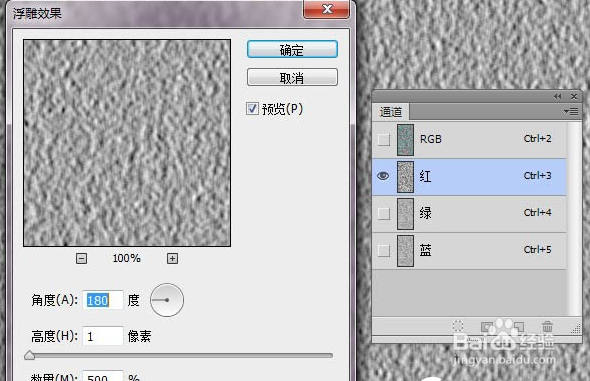
7、点击确定后再选择蓝通道,由于蓝通道对置换滤镜不起作用,因此我们将其填充为黑色

8、然后点击RGB通道,回到久违的图层面板,然后图像就变成这幅样子了

9、这时如果你的图层是背痔辏哔刂景图层,那么按住Alt键双击图层,将其转换为普通图层。然后Ctrl+T进行变形,右键选择透视,拖动下面的角,瓴烊椹舟将其宽度调整为600%。确定后按Ctrl键点击图层缩略图建立选区,然后点击菜单图像 > 裁剪。

10、再重复一次第4步的透视与裁剪。然后Ctrl+T,将图层高度设置为50%。点击菜单图像>裁切,将透明像素裁切掉。这时你的文档便是1000×1000像素的了
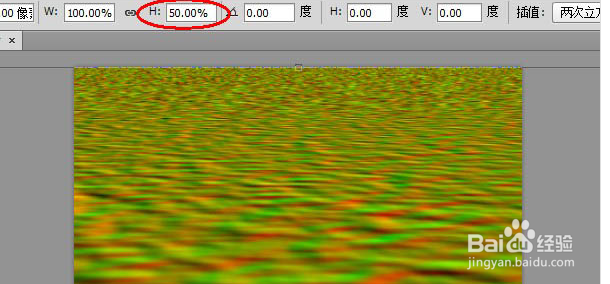
11、打开通道面板,选择红通道,按Q进入快速蒙版模式,由上到下拉出一条从白到黑的渐变。
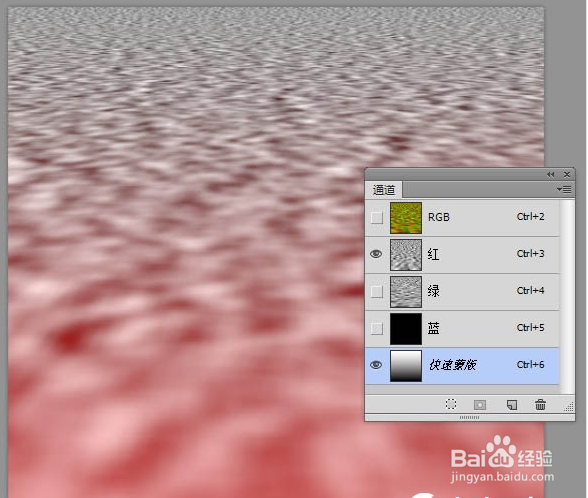
12、再按Q退出快速蒙版。在红通道层填充50%的灰色(#808080)。

13、选择绿通道,按Q进入快速蒙版模式,拉出一条由白到黑的渐变,大概到图像高度的15%-20%。
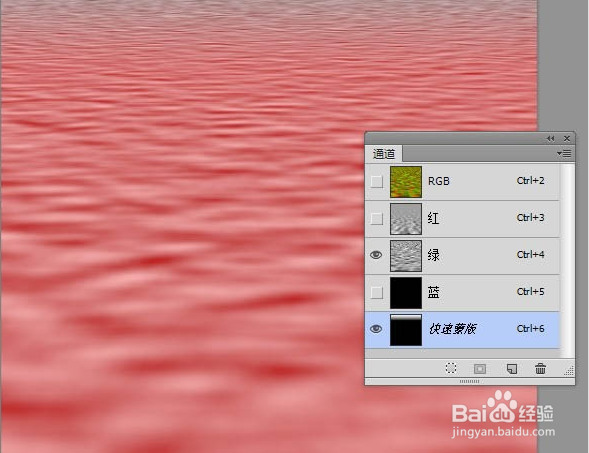
14、按Q退出快速蒙版模式,为绿通道图层填充50%的灰色。选择RGB通道,返回到图层面板。对图像进行高斯模糊(滤镜>模糊>高斯模糊)1.5像素。将文档储存成PSD格式的就哦了。

15、在新文档中打开要处理的图像,根据透视建立参考线。利用多边形套索工具选取选区如下。
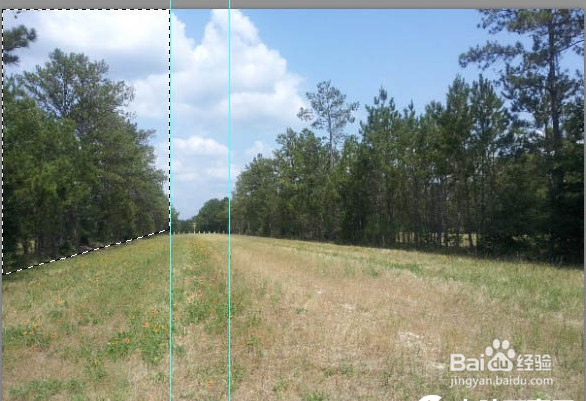
16、Ctrl+J复制一层。然后进行Ctrl+T垂直翻转,点右键选择斜切,调整为如下形状

17、在倒影图层下方根据倒影的区域添加一层深绿色图层,用来表现绿树倒映在水中的颜色。我这里颜色选取#243221。
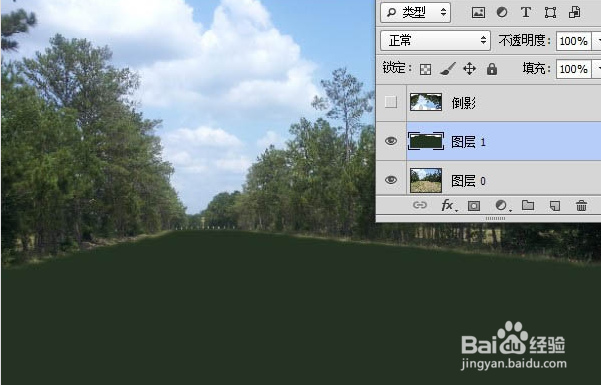
18、为倒影层添加蒙版,并用渐变工具在蒙版上拉出从白到黑的渐变。
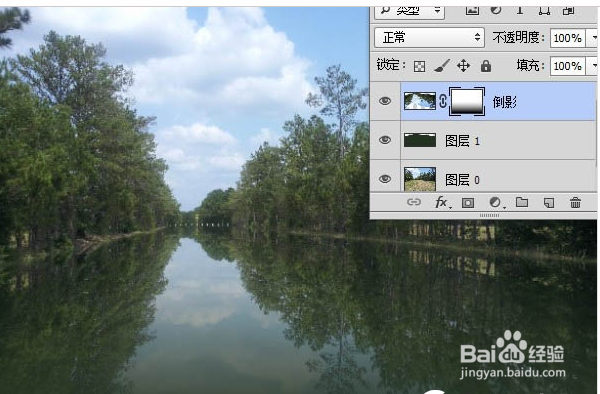
19、Ctrl+点击倒影图层缩略图来建立选区,然后按住Ctrl+Alt+Shift键点击蒙版缩略图,来进行交叉选区的选取。这样也选区了蒙版中的半透明区域,点击图层面板上部的锁定透明咤胸剖玳像素。然后进行动感模糊处理(滤镜>模糊>动感模糊)来模拟水中的倒影。

20、到了最为重要的一步了!点击滤镜>扭曲>置换,参数设置如下。由于透视角度的原因,我们看到的水纹水平和垂直并非等距,因此水平和垂直比例并不相等。点击确定后选择我们第13步保存的PSD文件影。

21、然后选中倒影图层的蒙版,Ctrl+F重新应用一下置换滤镜。如果觉得强度不够,可以再应用一次。

22、调整一下图像的整体颜色,完成最终效果。
